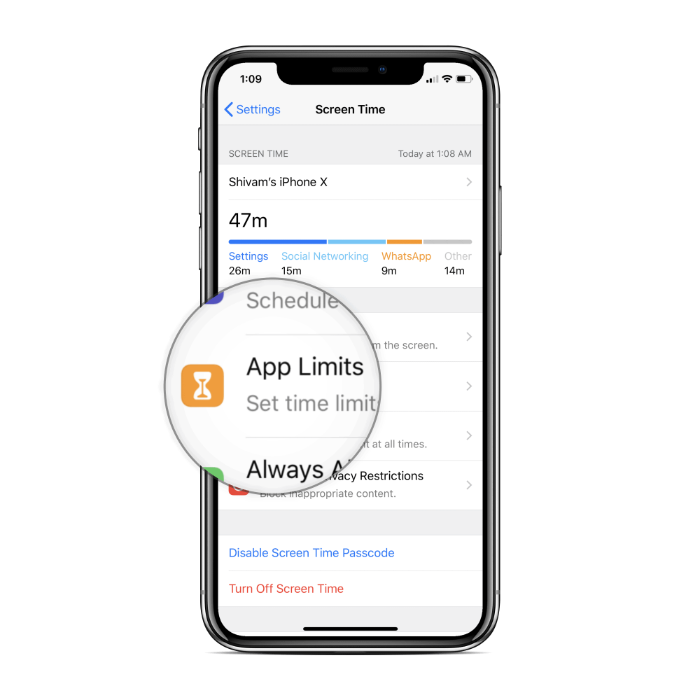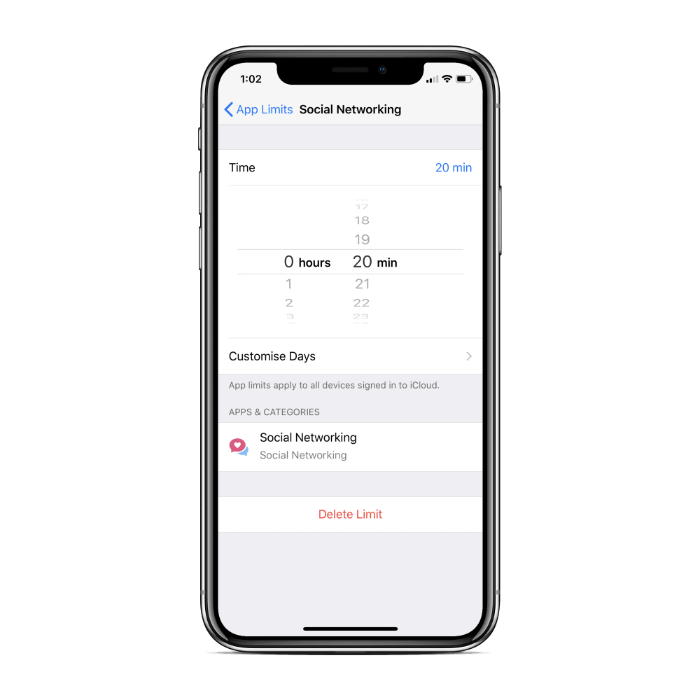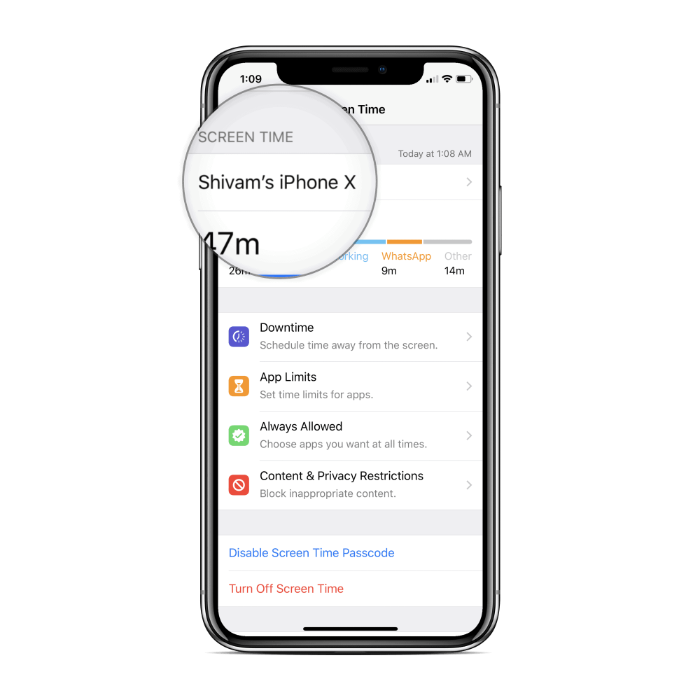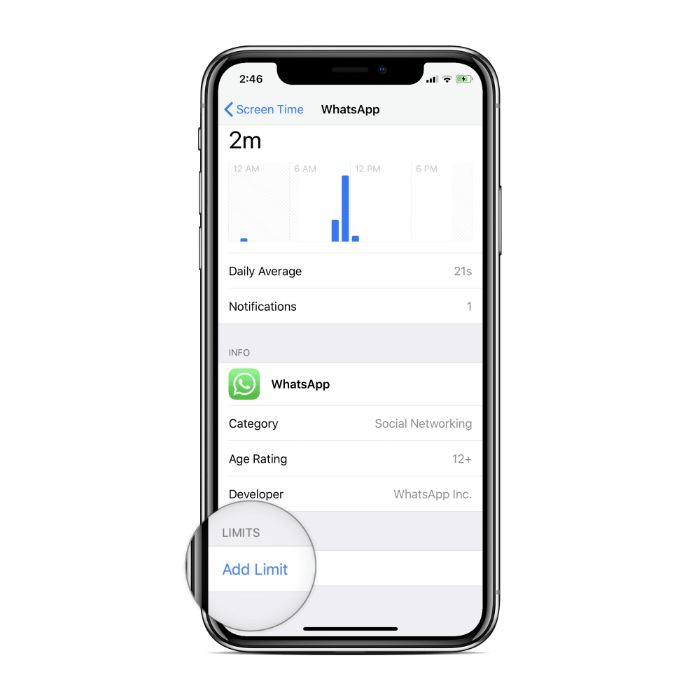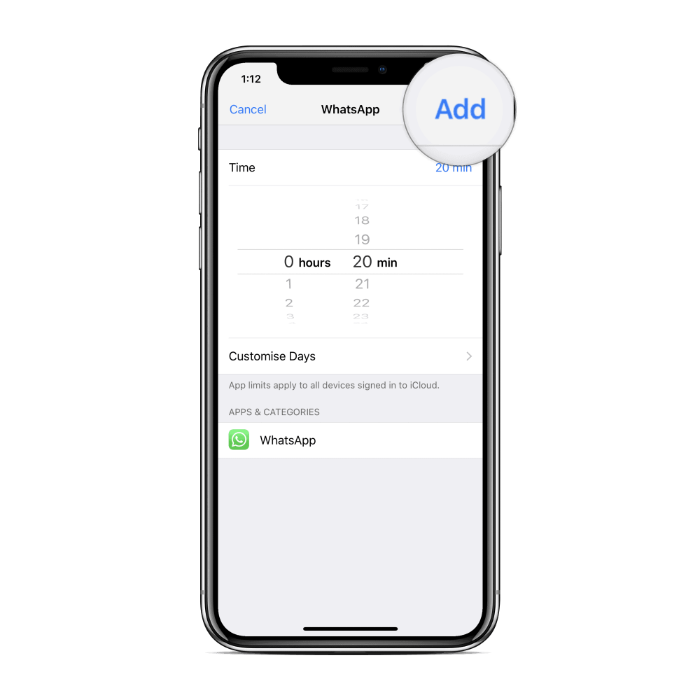iOS 12 introdujo un gran nuevo conjunto de funciones para propietarios de iPhone y iPad con la introducción de Tiempo de pantalla. Ahora puede limitar el consumo de su dispositivo iOS con la ayuda de varias herramientas nuevas en Tiempo de pantalla, como Tiempo de inactividad, Límites de aplicaciones y Siempre permitido.
En esta publicación, vamos a arrojar luz sobre el Límites de la aplicación característica. Es una de las mejores funciones para tener en su iPhone o iPad, tanto para usted como para los niños de la casa. Límites de aplicaciones permite configurar cuánto tiempo puede dedicar a un conjunto particular de aplicaciones en un día determinado. Puede aplicar límites por categoría, individualmente o en todas las aplicaciones de su dispositivo a la vez. Actualmente, el software clasifica sus aplicaciones en las siguientes ocho categorías:
[recuento de eckosc_column_container = ”dos”]
[eckosc_column_item]
- Juegos
- Redes sociales
- Entretenimiento
- Creatividad
[/ eckosc_column_item]
[eckosc_column_item]
- Productividad
- Educación
- Lectura y referencia
- salud y estado fisico
[/ eckosc_column_item]
[/ eckosc_column_container]
Cómo establecer límites de aplicaciones en una categoría de aplicaciones
¿Dedicas demasiado tiempo a los juegos? ¿O desea limitar el uso de sus aplicaciones de redes sociales? Agregar límites de aplicaciones a este grupo de aplicaciones puede ayudarlo en gran medida a hacer tiempo para las cosas significativas de su vida a diario.
- Ir Ajustes » Tiempo de pantalla.
- Seleccione Límites de la aplicación, luego seleccione Agregar límite.
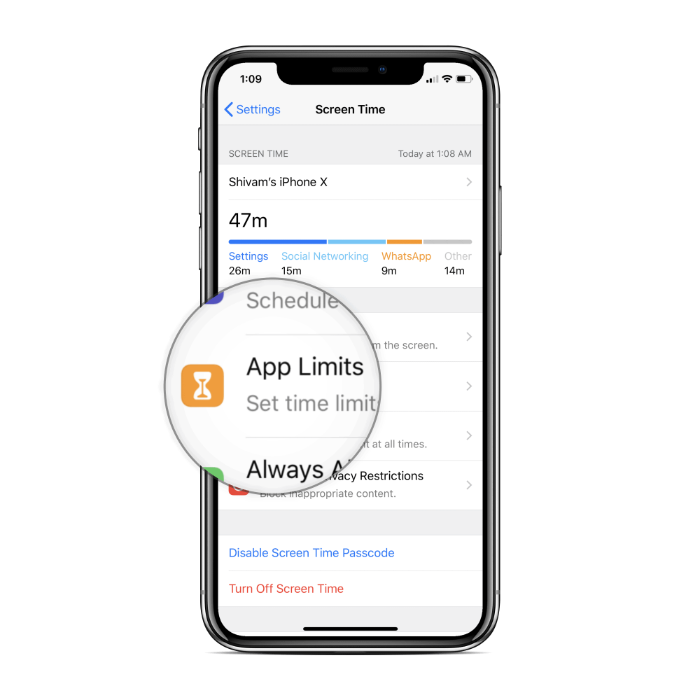
- Ahora Seleccione una categoría para el que desea agregar límites de tiempo, y toque Agregar en la esquina superior derecha de la pantalla.
- Establece el tiempo le gustaría gastar en la categoría seleccionada de aplicaciones en un día determinado. Grifo Personalizar días para establecer diferentes límites de tiempo para diferentes días de la semana.
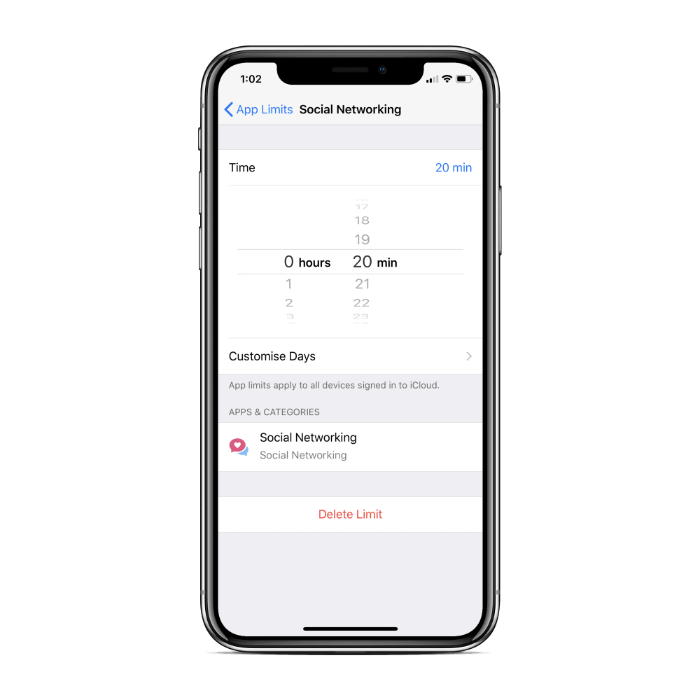
- Una vez hecho esto, regrese a la pantalla anterior si desea agregar límites a más categorías o vaya a la pantalla de inicio de su dispositivo. Su configuración se guardará automáticamente.
Se trataba de establecer límites de aplicaciones para un grupo de aplicaciones. Si desea establecer el límite de aplicaciones para una sola aplicación, las instrucciones a continuación lo ayudarán.
Cómo establecer el límite de aplicaciones en una sola aplicación
- Ir Ajustes » Tiempo de pantalla.
- Toque su nombre del dispositivo.
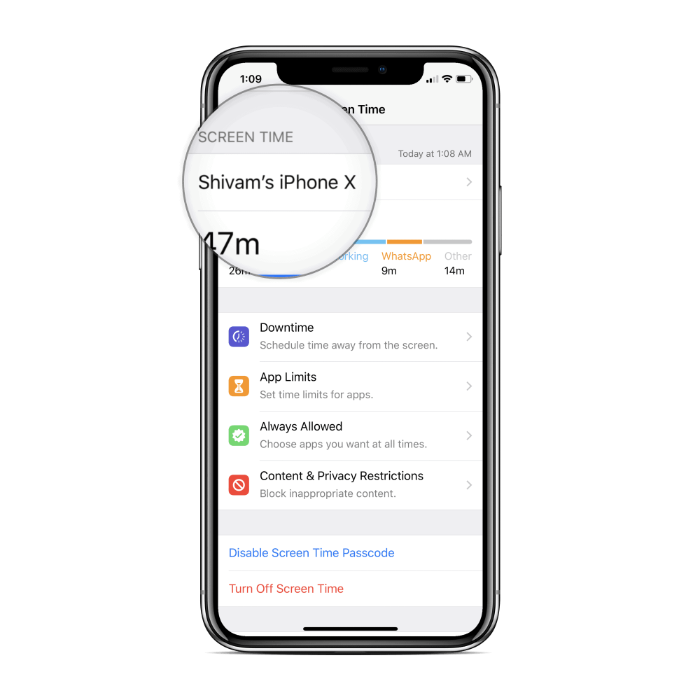
- Bajo la más usado sección, busque la aplicación para la que desea establecer un límite de tiempo. Grifo Más, si su aplicación no está visible en la primera lista.
- Toca la aplicación para obtener estadísticas de uso más detalladas.
- Desplácese hasta la parte inferior de la pantalla y seleccione Agregar límite.
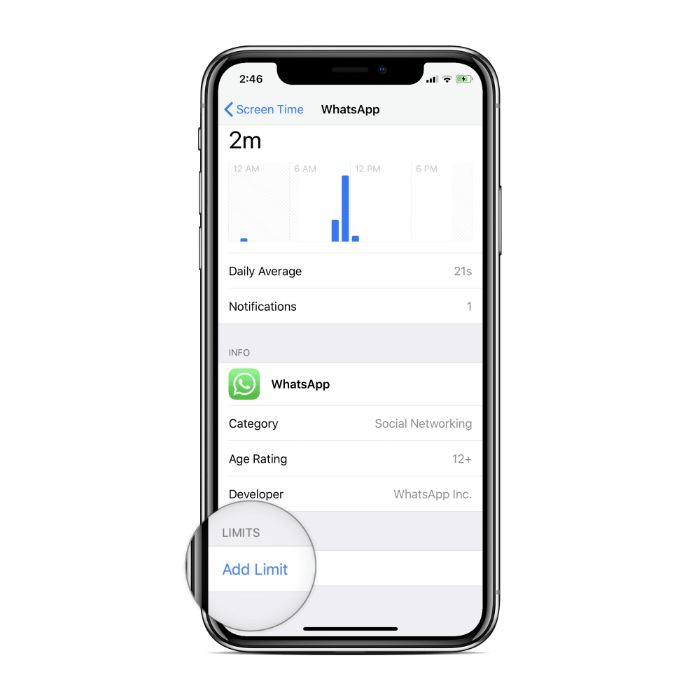
- Establecer límite de tiempo para la aplicación seleccionada, también personalice el límite según los diferentes días de la semana eligiendo Personalizar días.
- Una vez hecho esto, toque Agregar en la esquina superior derecha de la pantalla.
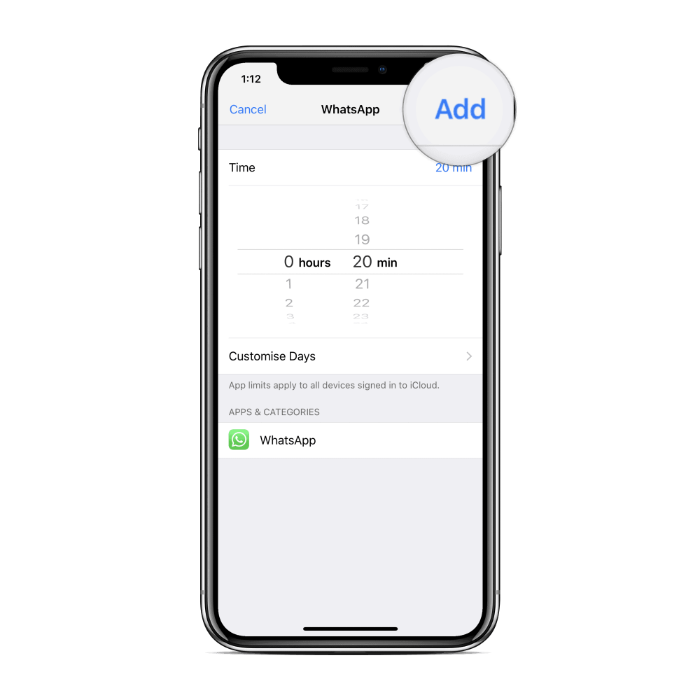
Eso es. Continúe y establezca un límite de tiempo para todas las aplicaciones que consumen innecesariamente una cantidad significativa de su tiempo en un día.
Si, por alguna razón, tiene que eliminar los límites de aplicaciones para algunas o todas las aplicaciones del dispositivo. Sigue las instrucciones de abajo.
Cómo eliminar los límites de la aplicación en iPhone y iPad
- Ir Ajustes » Tiempo de pantalla.
- Seleccione Límites de la aplicación.
- Seleccione la categoría o aplicación para el que desea eliminar / eliminar el límite de tiempo.
- Grifo Eliminar límite, luego toque Eliminar límite nuevamente para confirmar.
Eso es todo lo que necesitas saber sobre los límites de aplicaciones en iOS 12. Esperamos que los consejos te ayuden a ahorrar tiempo y administrar mejor la vida de tu iPhone.